ブログ『きらむらいふ』は WordPress を使って運営しています。
今のところ、とりあえず記事の投稿ができる状態までつくりましたが、まだまだ不完全でこれから調整をかけていかなければならないのが現状です。
とはいえ、一応ブログとしての体はなんとか保っているので、公開といたしました。
今回、本ブログを立ち上げるに当たって、利用しているプラグインは 23個。まだ増えるかもしれませんが、現段階で導入しているものを参考までに一覧で紹介します。
紹介するどのプラグインも、プラグイン検索で名称を入力すれば出てきますから、プラグイン名をコピーして貼り付けすればOKです。したがって、記事中の各プラグインへのリンク貼り付けは割愛します。
セキュリティ関連
Simple Login Lockdown
ブルートフォースアタック対策プラグインです。ログイン画面でログインを指定回数失敗すると、その IPアドレスは一定時間ログイン画面へアクセスすることができなくなるようにするというイケてるプラグインです。
名前の通り、それだけが目的の軽くてシンプルな仕様が嬉しい逸品。
Akismet Anti-Spam
初めから入っているプラグインです。ブログをスパムコメントを弾いてくれる超優秀なプラグイン。ブログをやるなら絶対に有効化しないといけない重要プラグインです。
Contact Form 7 と連携すると、スパムお問い合わせにも効果があるという優秀っぷり。
Login rebuilder
通常 WordPress のログインページは、「xxxx.com/wp-admin」のように、ドメインのケツに wp-admin が付くものになっていて、誰でもログインページにアクセスできます。
それだと、悪意のあるユーザーがログインページにやってきて、ブルートフォースアタックをすればいずれログインされてしまうかもしれません。
Login rebuilder は、ログインページの URL を任意で変更することができる素晴らしいプラグインです。
玄関がわからなければ、空き巣もなかなか入れないよ!・・・というわけで、セキュリティ対策として、ログインページの URL をこれで変更しました。
Crazy Bone (狂骨)
ログイン履歴を管理画面に表示してくれる便利なプラグインです。ログインした時間や国、ブラウザ、IPアドレスなんかも一覧で出力してくれます。
ログイン履歴意外にも「ログインエラー、ユーザーごとの履歴」なども表示してくれるので、日頃から確認しておくことで、もしもの事態にはすぐ対応できます。
バックアップ・不具合補助
All-in-One WP Migration
WordPress で作成したブログをボタン一発で、あますことなく丸ごとすべてをバックアップしてひとつのファイルにおさめてくれる神プラグイン。もちろんデータベースも何もかもすべてバックアップしてくれます。
戻す時には、新しい WordPress に同プラグインを入れて、インポートへバックアップファイルをドロップするだけで、全てバックアップ時の環境になります。
プラグインの設定などもすべてが完璧に元通りなので本当にすごいプラグインです。
ただし、バックアップファイルの容量が500MB以上になると、有料版じゃないとインポートすることができなくなるので、その点だけ注意です。
本ブログでは、有料版のパッチもインストール済みなので、このプラグインだけで2つ分となります。
WP Multibyte Patch
初めから入っているプラグインで、日本語表示の不具合がでないよう調整してくれます。とりあえず一番最初に有効化するであろうプラグイン。
テキスト入力補助
AddQuicktag
通常は、手打ちしなければならない HTML タグやショートコードをこのプラグインに登録しておくことによって、ビジュアルエディタのツールバーから簡単に呼び出して、クリック一発で面倒なコード入力を省略できます。
このブログは、ショートコードを多用しているので、よく使うショートコードを登録して使っています。ひっじょーーーに便利。
TinyMCE Advanced
ビジュアルエディタのツールバーを自分好みの配置にカスタマイズできる神プラグインです。また、このプラグインを入れることによって、テーブル(表)を簡単に挿入できるようになるので、ブログをやるなら必須プラグインだといえます。
Shortcodes by Angie Makes
様々な効果や装飾ができるショートコードが使えるようになるプラグイン。ぼくは、レスポンシブ対応の横並び画像配置と実線、点線、二重線などを引くのに利用しています。
有効化すると、ビジュアルエディタのツールバーに便利なショートコードたちが表示されて、クリック一発で様々な効果を利用できます。
多くの WordPress ブロガーさんにとっては、画像横並び配置が便利かもしれません。
AdSense Integration WP QUADS
記事中の任意の場所にショートコードを挿入すれば、その場所に広告が差し込める便利なプラグインです。複数の広告パターンを設定できるのも魅力。
ぼくは、記事の途中にダブルレクタングル広告を設置するのに利用しています。本記事では、目次の上の広告が、このプラグインを使って表示させているものになります。
またショートコードの挿入は、AddQuicktag と併用すれば簡単になります。
TinyMCE Templates
投稿内容のテンプレートを登録しておくことができるプラグインです。
同じようなフォーマットの記事を書くときなどに、あらかじめこのプラグインへ雛形を作成しておくと、新規作成のときにその雛形をビジュアルエディタからすぐに呼び出して使うことができます。
相当な時短になります。
画像関連
Imsanity
投稿画像を設定したサイズに自動リサイズしてくれるプラグインです。どんなに大きな画像でも、アップロードすれば任意のサイズに圧縮してくれますから大変重宝しています。
WordPress でブログを運営するならリサイズ系プラグインは必須でしょう。
Responsive Lightbox
レスポンシブ対応のライトボックスプラグインです。リンク先をメディアファイルに設定した投稿画像をクリックすると、飛び出してでっかく表示してくれます。
ウェジェット関連
Classic Text Widget
WordPress 4.8 からウィジェットのテキスト入力エリアにもビジュアルエディタが導入されたのですが、余計な余白ができたりと使い勝手が悪いので、4.7 までのプレーンなテキスト入力エリアが使えるようになるこのプラグインが重宝します。
因みに 4.9 から導入のカスタム HTML もなんだか妙な余白が出たりするときもあるので、結局このプラグインを利用しています。
PHP Code Widget
このプラグインを入れると、ウィジェットで PHP コードが使える入力エリアが使えるようになります。
例えば、 <?php get_template_part(‘page’);?> みたいに、サーバー上の PHPページを直接ウィジェットで呼び出して使いたいときなどに重宝します。
SEO 関連
Google XML Sitemaps
Google Search Console にサイトマップ登録をするために使うプラグイン。サイトマップ登録は必ず行うべき SEO 対策のひとつなので、こういう使い勝手のよいプラグインがあるのは嬉しい限りです。
PubSubHubbub
投稿した記事をすぐに Google 検索へインデックスさせるように働きかけてくれるとってもガチなプラグイン。有効化するだけで OK という素晴らしいプラグインです。
ユーザービリティ関連
Custom Taxonomy Order NE
サイドバーなどに実際表示されるカテゴリーの順番を任意に変更できるプラグイン。
また、複数カテゴリを選択した場合のカテゴリー表記の優先度を任意で設定することができるので重宝します。
例えば、トップページの記事一覧に表示されるカテゴリー表記を、あらかじめ設定した優先順位が高い方のカテゴリー名で表示されることができる。
Slightly troublesome permalink
カテゴリー名を使ったパーマリンクの優先順位を設定できるプラグイン。
例えば、複数カテゴリーを選択した記事の場合、ID番号が高い方のカテゴリー名が記事パーマリンクになってしまうが、これで優先順位を設定しておくと、任意のカテゴリー名がパーマリンクで常に優先される。
上の Custom Taxonomy Order NE と併用すると効果的。
EZP Maintenance Mode
ブログデザインを大掛かりに変更するときなどに、訪れたユーザーにメンテナンス画面を表示させてくれるプラグイン。ひと昔前風にいうならば「工事中」を表示させてくれる感じです。
このプラグインの良いところは、管理画面へログインしているブラウザに限りは、メンテナンス画面ではなく通常表示してくれるので、作業がとってもやりやすいです。
かなり使い勝手のよいプラグインだと思います。
Table of Contents Plus
投稿記事に目次を表示してくれる便利なプラグイン。本記事でも一番最初の見出しの上に目次表示されていますよね。
お問い合わせ関連
Contact Form 7
言わずと知れた、お問い合わせフォームを作成できる偉大なるプラグイン。これには説明はいりますまい。
あとがき
というわけで、本ブログを立ち上げるのにインストールしたプラグイン計 23 個をダダダダッと紹介いたしました。
これから WordPress でブログを始める方の参考にでもなれば幸いです。


コメントを残す